Chyba #DELENIENULOU! sa v Microsoft Exceli zobrazí, keď sa určité číslo delí nulou (0). Môže ísť o prípady, keď zadáte jednoduchý vzorec, napríklad =5/0, alebo keď vzorec odkazuje na bunku, ktorá obsahuje nulu alebo neobsahuje žiadnu hodnou, ako je znázornené na obrázku.
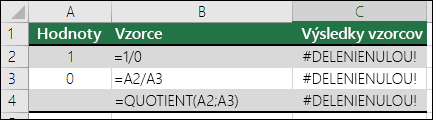
Pri odstraňovaní chyby vykonajte niektorý z týchto krokov:
-
Skontrolujte, či deliteľ vo funkcii alebo vo vzorci nemá hodnotu nula alebo nie je tvorený prázdnou bunkou.
-
Zmeňte odkaz na bunku vo vzorci na inú bunku, ktorá neobsahuje nulu (0) ani prázdnu hodnotu.
-
Do bunky, na ktorú sa vo vzorci odkazuje ako na deliteľ, zadajte hodnotu #NEDOSTUPNÝ.
Mnohokrát #DIV/0! sa nedá vyhnúť, pretože vzorce čakajú na zadanie od vás alebo niekoho iného. V takom prípade nechcete, aby sa chybové hlásenie vôbec zobrazoval, preto existuje niekoľko spôsobov spracovania chýb, ktoré môžete použiť na potlačenie chyby počas čakania na zadanie.
Vyhodnotenie menovateľa pre 0 alebo žiadnu hodnotu
Najjednoduchším spôsobom na potlačenie chyby #DELENIENULOU! je použiť funkciu IF na vyhodnotenie existencie menovateľa. Ak je to 0 alebo žiadna hodnota, namiesto chybovej hodnoty #DELENIENULOU! sa zobrazí 0 alebo žiadna hodnota, a v opačnom prípade sa vzorec vypočíta.
Ak chybu spôsobuje napríklad vzorec =A2/A3, použite vzorec =IF(A3;A2/A3;0), ak chcete vrátiť hodnotu 0, alebo použite vzorec =IF(A3;A2/A3;””) , ak chcete vrátiť prázdny reťazec. Môžete tiež zobraziť napríklad takúto vlastnú správu: =IF(A3;A2/A3;”Je potrebný vstup”). S funkciou QUOTIENT z prvého príkladu by ste použili vzorec =IF(A3;QUOTIENT(A2;A3);0). Tento vzorec dá Excelu pokyn: AK(A3 existuje, vrátiť výsledok vzorca, v opačnom prípade ho ignorovať).
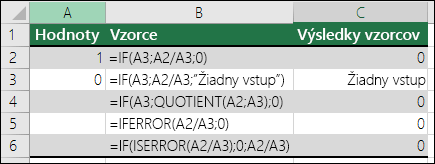
Potlačenie chyby #DELENIENULOU! pomocou funkcie IFERROR
Túto chybu môžete potlačiť aj vnorením operácie delenia do funkcie IFERROR. Pri použití vzorca A2/A3 môžete použiť vzorec =IFERROR(A2/A3;0). Tento vzorec dá Excelu pokyn, že ak je výsledkom vzorca chyba, má vrátiť 0, a v opačnom prípade má vrátiť výsledok vzorca.
Vo verziách Excelu starších ako Excel 2007 môžete použiť metódu IF(ISERROR()): =IF(ISERROR(A2/A3);0;A2/A3) (Pozri tému Funkcie IS).
Poznámka: metóda IFERROR aj IF(ISERROR()) sú nástroje na hromadné spracovanie chýb, čo znamená, že potlačia všetky chyby a nie len chybu #DELENIENULOU!. Pred použitím akéhokoľvek spracovania chýb sa treba presvedčiť, či vzorec funguje správne, v opačnom prípade možno nezistíte, že vzorec nefunguje podľa vašich očakávaní.
Tip: Ak je v Exceli zapnutá kontrola chýb, môžete kliknúť na tlačidlo 
Potrebujete ďalšiu pomoc?
Vždy sa môžete opýtať odborníka v komunite Excel Tech Community alebo získať podporu v komunitách.
Pozrite tiež
Zabránenie vzniku nefunkčných vzorcov










